您的位置:极速下载站 → 电脑软件 → 多媒体类 → 音频处理 → Xilisoft Video Editor
怎么分割/合并/优化视频文件?网上下载来的视频有某部分不喜欢,想把它裁走要怎么操作?极速小编为你介绍一款Xilisoft视频编辑器(Xilisoft Video Editor),它可以帮你辑编视频文件,你可以分割合并也可以添加特效,功能非常齐全,需要的网友可以下载试用。
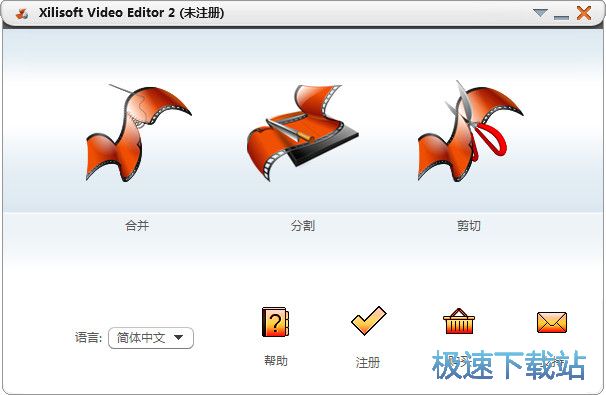
主要功能
三个有用功能的组合:剪切,加入,分割。
根据需要切断视频片段。
加入多个视频并将它们合并为一个。
将一个视频分成几个部分。
编辑不同格式的视频文件以在设备上播放。
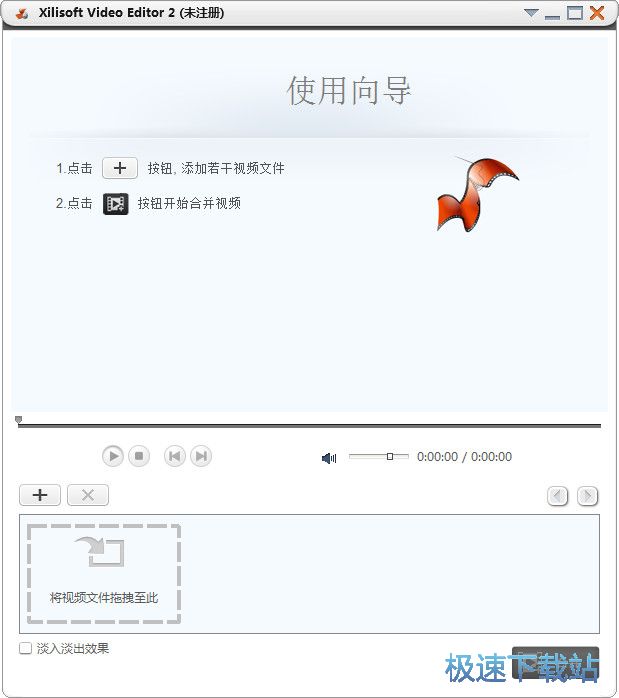
功能说明
有用的视频切割机
这个视频编辑器能够快速选择不需要的片段,并一步切断它们。
实用的视频Joiner
您可以一次加入许多不同格式的视频,并且输出文件的格式将是输入格式之一。
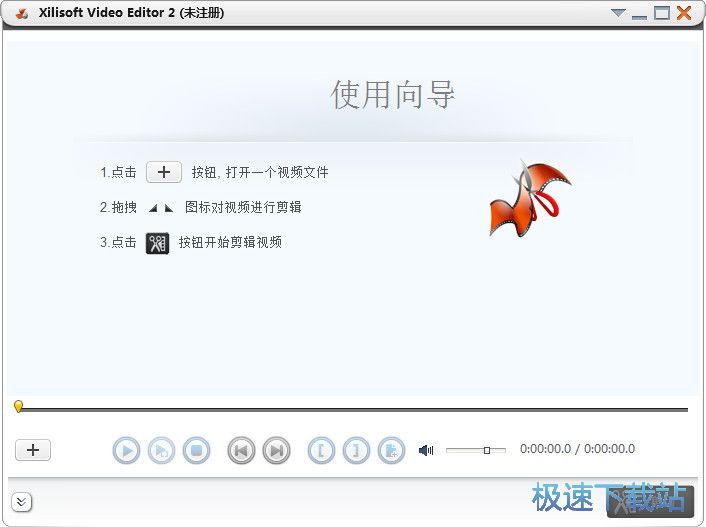
灵活的视频分配器
通过拖动滑块来手动分割来定位分割点。或者通过设置分割时间或文件大小或平均值自动分割。
优化的输出配置文件
优化的输出配置文件确保您可以将视频转换为合适的格式,以便清晰流畅地在iPhone,iPad,iPod上播放它们。
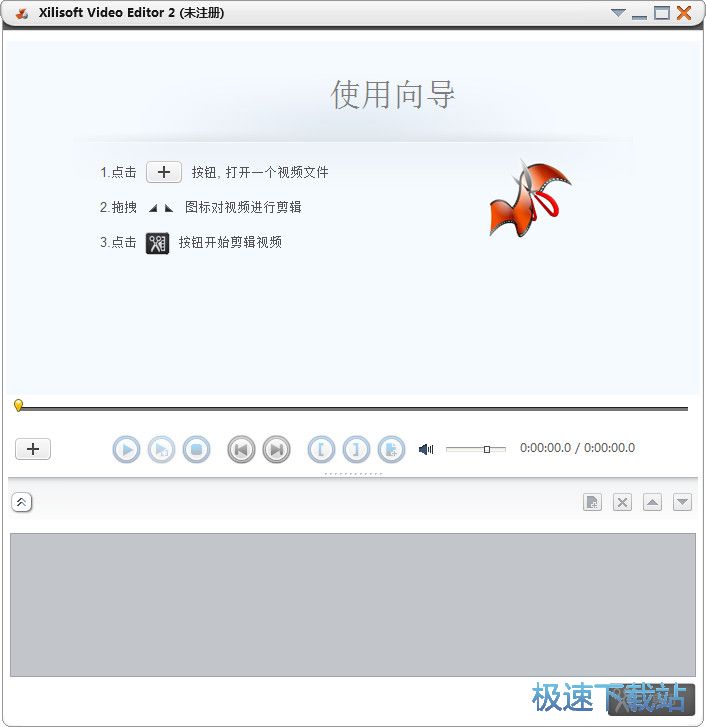
更多功能
剪切视频
只需滑动鼠标指针即可剪切视频并设置开始点和结束点。
加入片段
轻松将分离后的剪辑合并到一个完整的视频中。
无限制加入
您可以一次加入许多不同格式的视频,并且输出文件的格式将是输入格式之一。
淡入/淡出效果
用户可以根据自己的意愿选择是否将淡入/淡出效果添加到视频中。
自动分割
用户可以设置分割时间,文件大小和平均分段,然后自动完成分割任务。
手动分割
通过拖动滑块来手动分割视频以找到分割点以获取所需的确切位置。
以不同的格式输出视频
该软件可以帮助用户轻松地将他们的作品转换为任何需要的格式。
优化的输出配置文件
它提供了根据设备类型分类的优化转换配置文件,您可以轻松将视频转换为可在iPhone,iPad,Galaxy等设备上播放的适当格式。
输入格式
H.264、 MPEG-4AVC、 MP4、 MPEG4、 VP8、 WEBM、 MKV、 FLV、 MOV、 AVI、 WMV、 DivX、 XviD、 M4V、 MPEG、 MPG、 AVCHD、 MTS、 M2TS、 TS、 MOD、 VOB、 ASF、 3GP、 RM、 RMVB、 3GP2、 SWF、 H.261、 H.263、 DAT、 DV、 DIF、 MJPG、 MJPEG、 MPV、 DVR-MS、 NUT、 QT、 YUV、 NSV
输出格式
H.264、 MPEG-4 AVC、 MP4、 MPEG4、 VP8、 WEBM、 MKV、 FLV、 MOV、 AVI、 WMV、 DivX、 XviD、 M4V、 MPEG、 MPG、 AVCHD、 MTS、 M2TS、 TS、 VOB、 ASF、 3GP、 RM、 RMVB、 SWF、 H.263、 DV、 MJPG、
Xilisoft Video Editor安装教程
首先我们需要下载Xilisoft Video Editor,下载解压后双击“x-video-editor2.exe”出现安装界面:
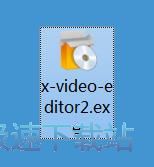
在开始安装之前,我们需要选择安装时使用的语言。选择Chinese(Simplified),然后点击OK;

我们进入了Xilisoft Video Editor的安装向导。首先我们要选择安装方式,我们可以选择全部用户或当前用户。选择好之后点击下一步;
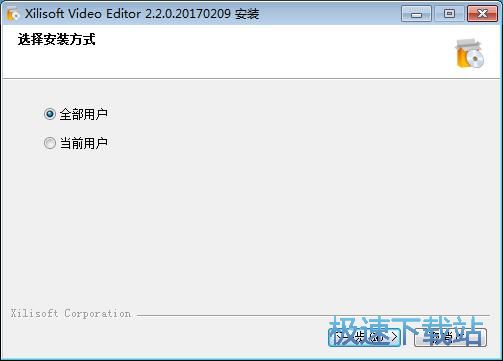
接下来我们需要阅读Xilisoft Video Editor的许可协议。请阅读以下许可协议。在继续安装之前,你必须接受此协议的条款。点击我接受继续安装进程;
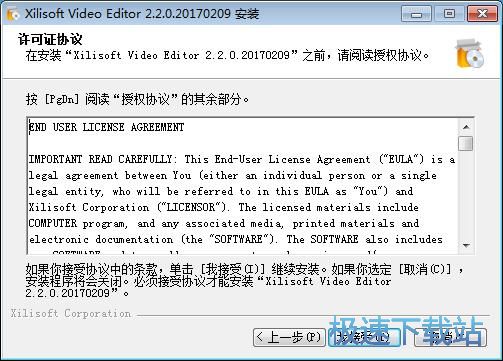
我们需要确定Xilisoft Video Editor的安装路径,安装C:\Program Files\Xilisoft\Video Editor 2。安装Xilisoft Video Editor至少需要94.8MB的磁盘空间。需要修改路径的朋友可以点击浏览,选择需要安装的文件夹后,点击确定就可以修改安装路径了。点击下一步继续安装进程;
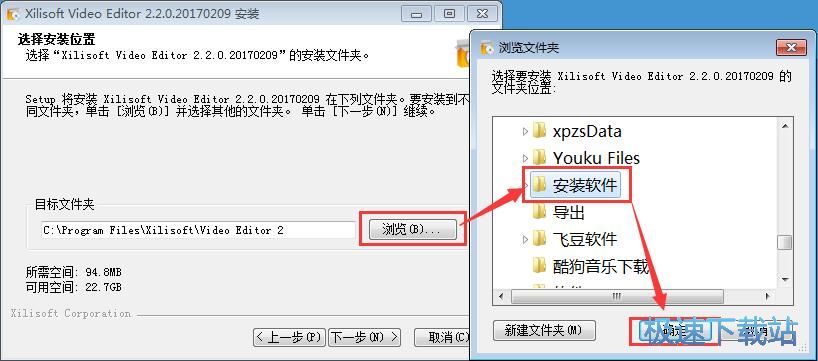
这一步需要我们确认Xilisoft Video Editor的开始菜单快捷方式存放的文件夹,点击浏览可以选择其他文件夹。这一项建议保留默认选项,无需修改。点击下一步继续安装进程;
Xilisoft Video Editor使用教程
Xilisoft Video Editor是一款好用的电脑视频编辑器。使用Xilisoft Video Editor可以轻松将电脑中的视频进行合并;
装软件后双击桌面快捷方式打开软件;
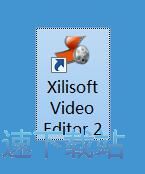
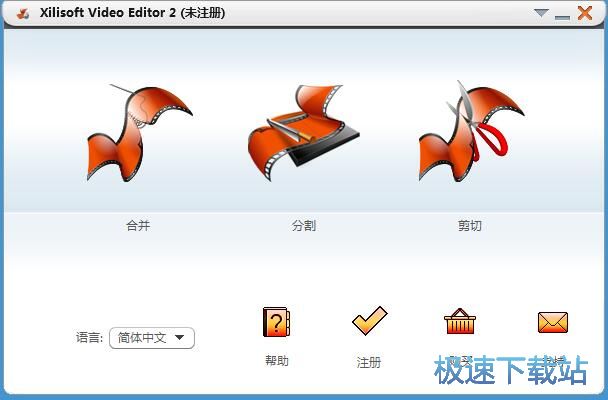
极速小编这一次就给大家演示一下怎么使用Xilisoft Video Editor合并吧。点击Xilisoft Video Editor主界面中的合并,打开视频合并功能;
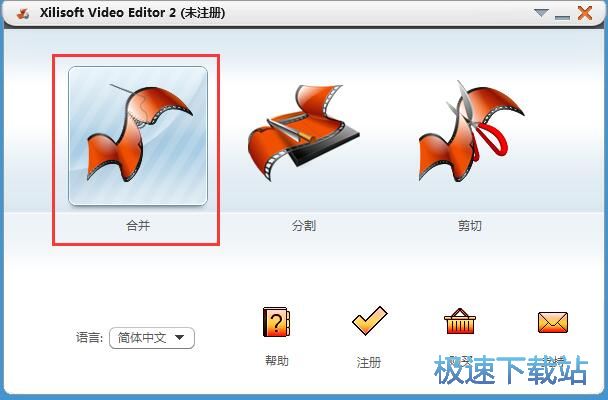
进入Xilisoft Video Editor视频合并功能。点击Xilisoft Video Editor视频合并功能界面的添加按钮,打开文件浏览窗口;

在文件浏览窗口中,根据视频的保存路径,找到想要进行合并的视频。鼠标点击选中视频后点击打开;
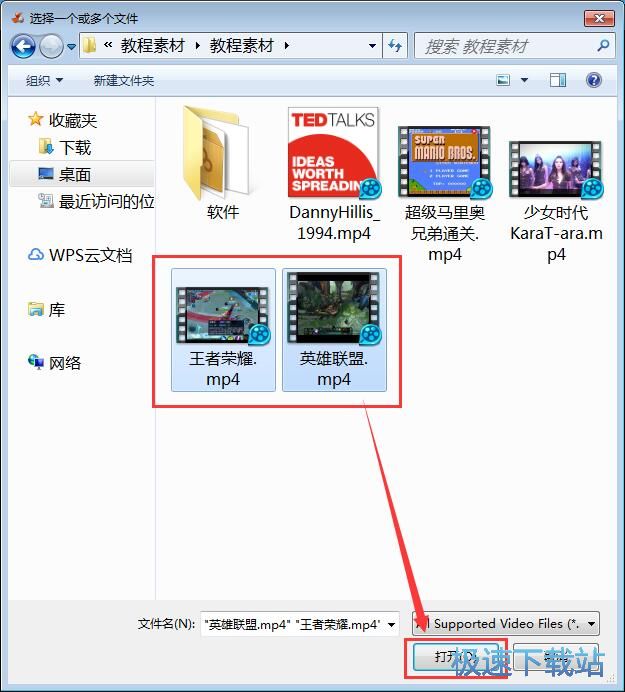
视频成功添加到Xilisoft Video Editor视频合并中,点击Xilisoft Video Editor视频合并中的合并,就可以开始将两个视频合并成一个视频;
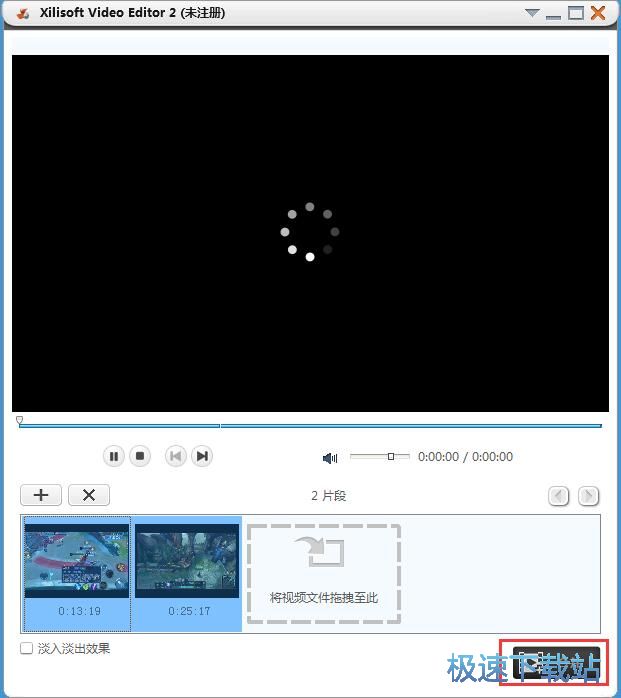
合并视频之前,我们要选择视频的输出路径。点击输出目录框右边的浏览,打开文件夹选择窗口。在文件夹选择窗口中,用鼠标点击想要用来保存合并后视频的文件夹,然后点击选择文件夹;
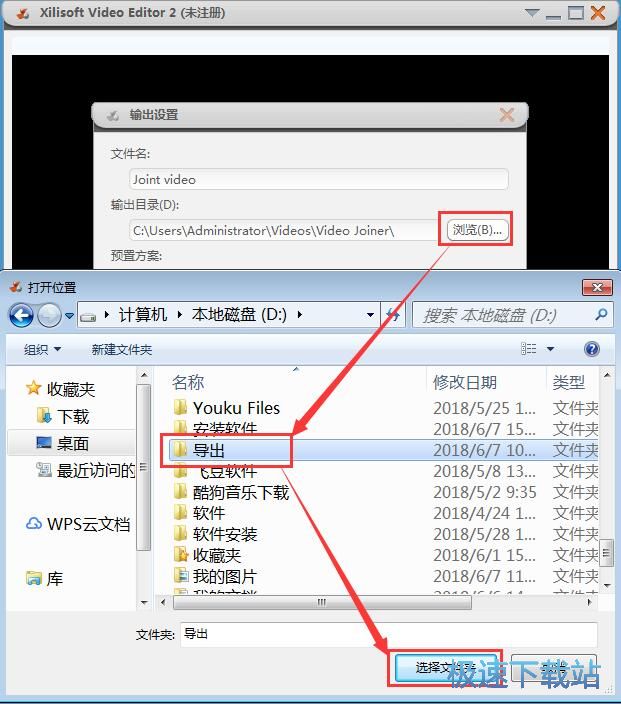
视频合并完成,我们现在就可以在文件夹中看到合并得到的视频了。

- 电脑软件教程Xilisoft Video Editor合并本地视频教程
- 电脑软件教程怎么安装Xilisoft Video Editor?视频编辑器...
- 电脑软件教程Xilisoft Video Editor剪切本地视频教程
- 电脑软件教程Xilisoft Video Editor分割本地视频教程
- 电脑软件教程Xilisoft Audio Converter下载使用图文教学
- 电脑软件教程快剪辑编辑视频添加特效字幕图文教程
- 电脑软件教程怎么安装神剪辑?神剪辑视频编辑器安装教程
- 电脑软件教程Movavi Video Suite录制屏幕视频教程
- 电脑软件教程向MP4视频添加背景音乐教程
- 电脑软件教程怎么进行视频剪切?剪切本地视频教程
- 共 0 条评论,平均 0 分 我来说两句
- 人气英雄联盟下载官方下载
- 《英雄联盟》(简称LOL)是由美国拳头游戏(Riot Games)开发、中国大陆地区腾讯游戏代理运营的英雄对战MOBA... [立即下载]
- 好评暴风影音 5.78.0520 官方版
- 暴风影音是北京暴风科技有限公司推出的一款电脑多媒体文件播放器。由于其强大的兼容性,能播放所有主流格式... [立即下载]

